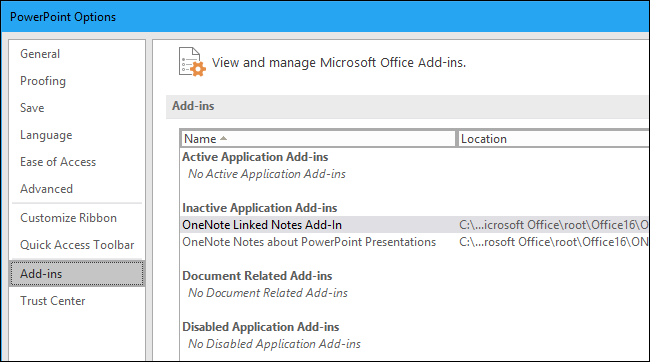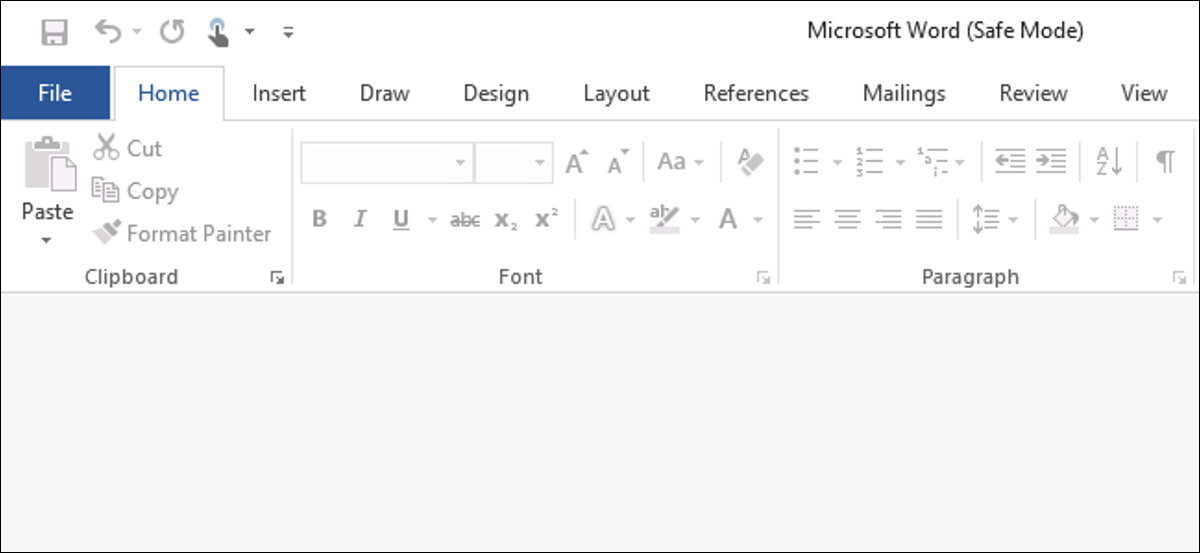
Microsoft Office-Anwendungen verfügen über eine integrierte Funktion für den abgesicherten Modus. Dies hilft, wenn Sie Office nicht regelmäßig verwenden können. Vielleicht stürzt Word jedes Mal ab, wenn Sie es öffnen, oder vielleicht stürzt Excel ab, wenn Sie eine einzelne Datei öffnen. Sie können die Anwendung im abgesicherten Modus starten und sie wird höchstwahrscheinlich normal funktionieren.
Was ist der abgesicherte Office-Modus??
Wenn Sie eine Office-Anwendung im abgesicherten Modus starten, wird ohne Plugins oder Erweiterungen geladen, und keine Anpassungen der Symbolleiste oder Befehlsleiste. Wiederhergestellte Dokumente, die sich regelmäßig automatisch öffnen würden, werden nicht geöffnet. AutoKorrektur und verschiedene andere Funktionen funktionieren nicht und Einstellungen können nicht gespeichert werden.
Wenn Office jedes Mal abstürzt, wenn Sie es öffnen, wahrscheinlich das Ergebnis eines fehlerhaften Plugins, es kann aber auch das Ergebnis eines Hindernisses bei Ihren Anpassungen sein. Der abgesicherte Modus wird ohne all diese Funktionen geladen, die Sie in Schwierigkeiten bringen können.
VERBUNDEN: So verwenden Sie den abgesicherten Modus, um Ihren Windows-PC zu reparieren (und wann soll ich das machen)
Dies unterscheidet sich vom abgesicherten Modus von Windows. Im abgesicherten Modus von Windows, Das gesamte Windows-Betriebssystem wird ohne Treiber von Drittanbietern oder andere Startsoftware neu gestartet, die Probleme verursachen können. Das ist eine gleichwertige Idee, aber nur für Office-Anwendungen wie Word, Excel und PowerPoint.
Starten Sie den abgesicherten Modus mit einer Tastenkombination
So öffnen Sie eine beliebige Office-Anwendung im abgesicherten Modus, Halten Sie die Strg-Taste gedrückt, während Sie die Programmverknüpfung starten.
Als Beispiel, um Word im abgesicherten Modus zu starten, Sie müssen die Word-Verknüpfung im Startmenü suchen, in der Taskleiste oder auf dem Desktop. Halten Sie die Strg-Taste gedrückt und klicken Sie darauf (ob im Startmenü oder in der Taskleiste) oder doppelklicke darauf (wenn es auf deinem schreibtisch ist).

Sie sehen eine Meldung mit der Aufschrift „Sie drücken die STRG-Taste. Du willst anfangen [Anwendung] im abgesicherten Modus? ”.
Sie können die Strg-Taste loslassen, wenn dieses Meldungsfeld angezeigt wird. Klicke auf “Akzeptieren” Gehen Sie folgendermaßen vor, um die Anwendung im abgesicherten Modus zu starten.
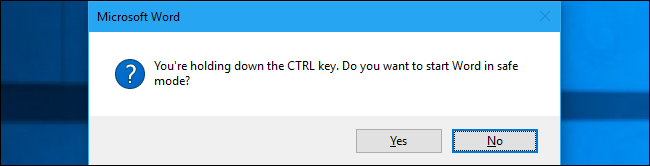
Starten Sie den abgesicherten Modus mit einem Befehlsargument
Sie können Office-Anwendungen auch im abgesicherten Modus starten, indem Sie sie mit der /safe Möglichkeit.
Als Beispiel, Sie können dies über den Ausführen-Dialog tun. Drücken Sie Windows + R, um es zu öffnen, und geben Sie dann einen der folgenden Befehle ein:
- Wort:
winword /safe - Hervorstechen:
excel /safe - Power Point:
powerpnt /safe - Panorama:
outlook /safe - Editor:
mspub /safe - Visio:
visio /safe
Drücken Sie die Eingabetaste oder klicken Sie auf “Akzeptieren” und die Anwendung wird im abgesicherten Modus gestartet.

Wenn Sie eine Office-Anwendung regelmäßig im abgesicherten Modus öffnen müssen, Sie können eine neue Desktopverknüpfung zur Office-Anwendung erstellen und hinzufügen /safe zum unteren Rand des Felds „Ziel“ in Ihrem Shortcut-Bedienfeld. Diese Verknüpfung würde die App immer im abgesicherten Modus starten.
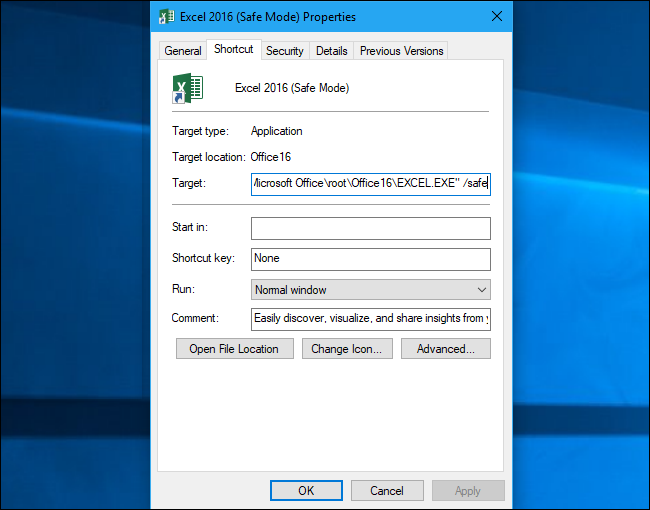
So verlassen Sie den abgesicherten Modus
So beenden Sie den abgesicherten Modus, Sie müssen die Office-Anwendung schließen und regelmäßig starten.
Wenn Office im abgesicherten Modus gut geladen wird, aber im normalen Modus fehlschlägt, das Problem ist wahrscheinlich ein fehlerhaftes Plugin. Sie können sie anzeigen, indem Sie Datei> Optionen> Add-Ins in Office auswählen 2016. Möglicherweise müssen Sie deinstallieren, die Neuinstallation oder Aktualisierung eines oder mehrerer Office-Add-Ins stürzt immer wieder ab.
Wenn Office im abgesicherten Modus immer noch abstürzt, Ihre Dateien sind möglicherweise beschädigt. Möglicherweise möchten Sie Office auf Ihrem Computer deinstallieren und neu installieren.